

作者:Gina Barrow, 最近更新:December 4, 2017
“我更新iOS後,我的 6S便卡在了Apple徽標上並顯示' iPhone will start when update complete',現在已經有幾個小時了。 我希望它只是升級的一部分,或者只是延遲的啟動,但是它確實卡住了。 我該怎麼處理 iPhone卡在Apple徽標上?“
部分1、關於iPhone卡在Apple徽標上部分2、什麼原因導致iPhone卡在Apple徽標上部分3、通過Force Reboot修復iPhone卡在Apple徽標上 - 簡單的解決方案部分4、通過DFU模式修復iPhone卡在Apple徽標上(硬解決方案)部分5、使用iOS系統恢復修復iPhone卡在Apple徽標上的問題(最佳解決方案)部分6、視頻指南:如何修復iPhone卡在Apple徽標上
有很多受系統問題影響的iOS用戶的iPhone更新完成時卡住。 有些人甚至報告說它發生在一些隨機的情況上。
另一方面,其他用戶會遇到凍結,崩潰,黑屏, 循環開始, 卡在恢復模式下等問題。 所有這些問題都可以指向功能不良的iOS系統,防病毒軟件,甚至是iPhone的硬體部分出問題。
在今天的帖子中,我們將討論我們需要了解的所有事情——是什麼導致 iPhone卡在Apple徽標上,我們如何解決它以及如何在未來如何管理此類事件。
由於沒有適合所有場景的明確解決方案, 這是我們認為真正有助於解決iPhone卡在Apple徽標上的問題的解決方案。 找出哪一個方法適合您。

iPhone卡在啟動屏幕上的原因有很多。 了解此問題的根本原因將極大地幫助您將來解決許多其他iOS問題。
iPhone卡在Apple徽標上的原因可能有多種,可能是以下任何一種原因:
在使事情複雜化之前,最好先診斷問題。
不要驚慌! 評估您在iPhone上所做的所有事情,這可能會影響它重新啟動的方式。 就像人類一樣,移動設備特別是iPhone每次從處理器啟動到硬體都會執行例程。
當iPhone內的某些東西不正確運行時,它肯定會有一些徵兆,其中之一便是iPhone更新卡住。 但是,與人類不同,iPhone不會說話,它無法告訴您哪裡出了問題以及您需要做什麼。
當軟件沒有完全運行時,它將影響系統的許多其他部分,你需要在事情變得太晚之前快速解決它的問題。
好消息是,卡在啟動屏幕上是iPhone上最常見,最容易解決的問題之一,因此有很多方法可以解決它。
我們已經編譯並測試了3種最簡單的修復方法來 iPhone卡在Apple徽標上的問題。 請記住,如果需要,您可以嘗試以下所有步驟,不是我們展示的所有方法都適用於所有人,但是所有這些都值得一試。
最簡單,最快捷的解決iPhone卡在蘋果徽標上的問題的方式是強制重啟。 強制重啟不會對設備造成任何傷害; 它只是通過強製手機讓手機快速刷新。
這不會導致任何數據丟失。 如果您的iPhone凍結或崩潰,強制重啟也會有所幫助。 有關如何在iPhone上強行重啟的步驟因型號而異,請查看以下內容:
適用於iPhone 8 以上版本
按下並釋放音量調高按鈕。 按下並釋放音量調低按鈕。 然後,按住側面按鈕,直到出現恢復模式屏幕。
適用於iPhone 7和7 / Plus
同時按住側面和音量調低按鈕。 繼續按住直到出現恢復模式屏幕。
適用於iPhone 6S及更早版本,iPad和iPod Touch
同時按住“主頁”和“頂部”(或“側面”)按鈕(“電源”按鈕)。 保持按住恢復模式屏幕出現。
當設備正常重啟時,您已經修復了iPhone卡在Apple徽標問題上的問題,但如果沒有,請考慮執行下一步。
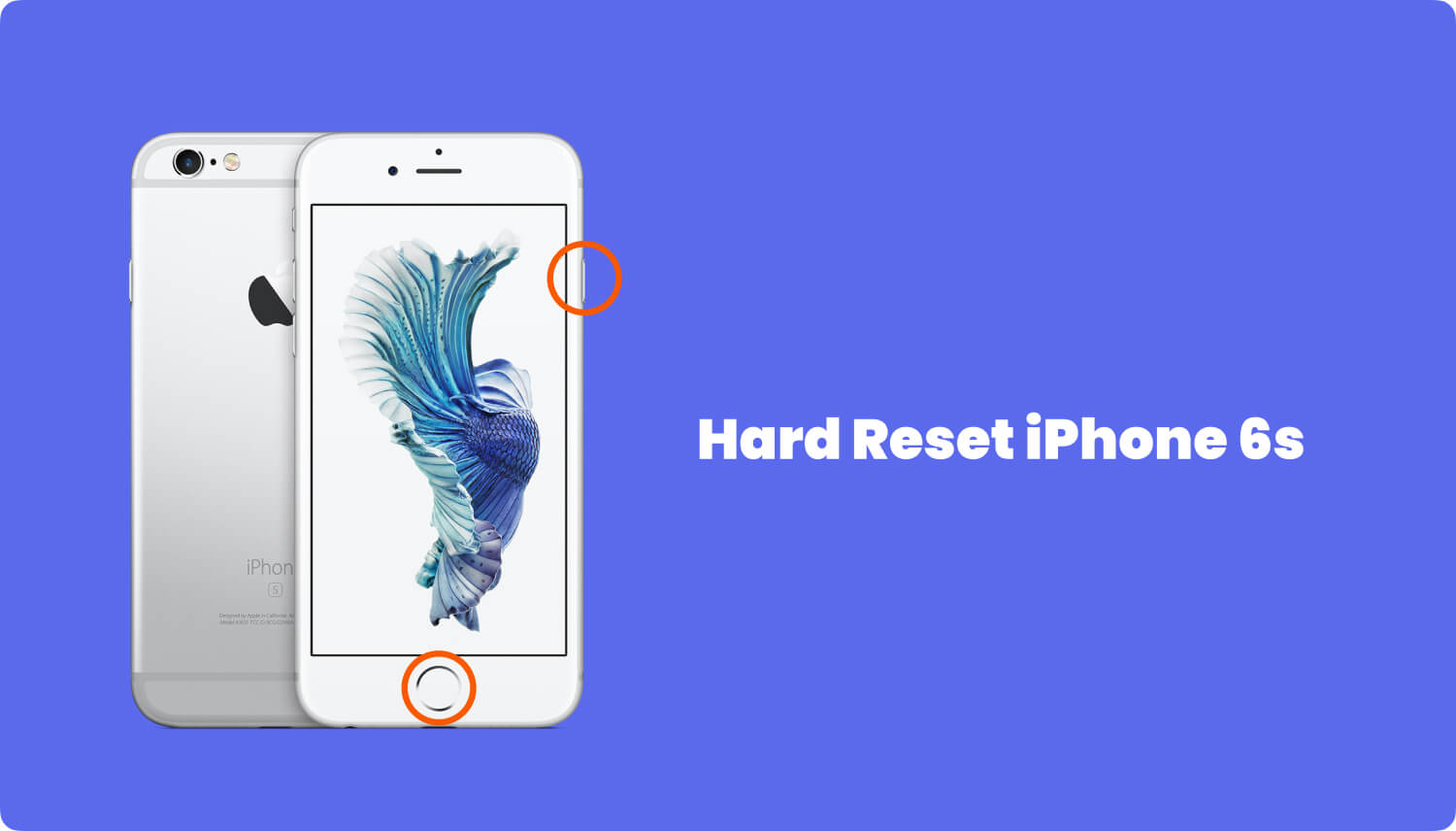
如果強制重新啟動iPhone無法修復卡在Apple標誌的iPhone,則可以考慮將設備置於DFU模式以解決此問題。
DFU或“設備固件更新”可以被視為修復卡在其Apple徽標上的iPhone的最後一步。 DFU的過程將iPhone置於另一種狀態,在該狀態下,它可以在不激活引導加載程序的情況下進行還原過程。
關於如何將iPhone置於DFU模式的步驟易於執行。
您可以按照以下簡單步驟進入DFU模式:
使用這種iPhone方法時,唯一令人不舒服的是卡在Apple徽標上,這是因為它觸發了當前應用程序的數據丟失以及備份中未包括的數據。
但隨後,DFU模式將真正解決iPhone卡在蘋果徽標上的問題。
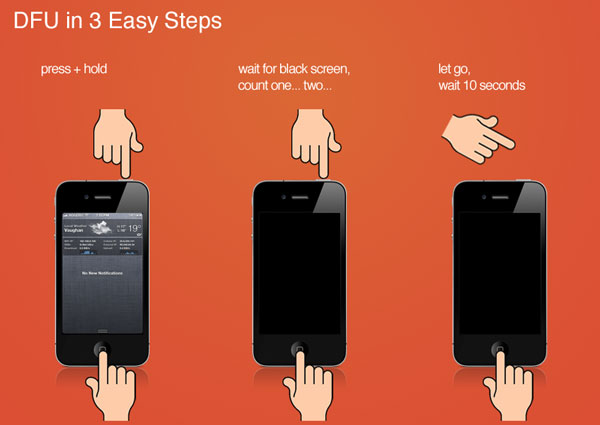
如果此方法仍然無法解決問題,請考慮檢查保修條款,然後到最近的Apple中心維修設備,以解決問題。 最好去最近的商店,以確保在保修期間不會損壞保修,以防他們解決iPhone卡住Apple標誌上的問題。
但是,如果您願意或已經不在保修範圍內,有很多程序可以修復卡在Apple徽標上的iPhone。 這些程序通過運行深入的檢查和故障排除,提供了許多其他可能的方法來解決iPhone卡在Apple徽標上的問題。
最好的軟件即 FoneDog Toolkit- iOS系統恢復 可以更好地處理和管理iOS系統問題, 請在下面瞭解該程序如何幫助您立即解決任何系統問題。
當遇到各種iOS系統問題(例如卡住Apple徽標,iTunes錯誤代碼,凍結和崩潰,白/藍/黑/紅屏等)時, FoneDog工具包 - iOS系統恢復 是最好的解決方案。
該軟件可用於恢復已刪除的 訊息內容,支持的應用程序上的聯絡人,照片和其他數據。
該軟件只修復iOS系統,不會導致任何數據丟失。
為了更好地了解此軟件的工作方式,以解決iPhone卡在Apple徽標上的問題,請查看以下分步步驟:
在您的計算機(Win或Mac)上下載並安裝 FoneDog工具包 - iOS系統恢復 ,按照熒幕指南進行操作。
安裝結束後,打開 FoneDog工具包 - iOS系統恢復,點擊主菜單的 'iOS系統恢復'。
使用原裝USB電纜插入iPhone,然後等待自動檢測。
當程序已檢測到它時,請在屏幕右側選擇您遇到的系統問題。

下一步是將最新的固件包下載到iPhone。
使用下拉菜單,選擇正在使用的iPhone系列的正確品牌和型號。
您可以參考屏幕背面的型號來確認詳細信息。 點擊'修復' 。

FoneDog工具包 - iOS系統恢復 將開始iPhone的下載和修復過程,因此在系統恢復完成之前通常需要一段時間才能完成。
此時,您無法使用該設備。 您可以在熒幕上看到修復進度。
iPhone將重新恢復正常,表明iOS系統已經修復。
相關指南:
如何將iPhone置於DFU模式

使用 FoneDog工具包 - iOS系統恢復 您只需6個簡單的步驟即可修復卡在Apple徽標上的iPhone。
提供的所有步驟非常簡單,您無需任何專家即可解決iPhone執行iOS系統升級而被卡在Apple徽標上的問題。
該軟件非常人性化,特別適合初學者。 我們也爲您提供視頻指南。
iPhone卡在Apple徽標上的方式表示iOS出現故障。 它可能是由許多原因和因素觸發的,例如軟件更新和還原,越獄硬件等等。 FoneDog工具包 - iOS系統恢復 可以幫助您解決此問題,iPhone不會卡在Apple徽標,並且在最短的時間內不會發生數據丟失的情況。
發表評論
留言
熱門文章
/
有趣無聊
/
簡單難
謝謝! 這是您的選擇:
Excellent
評分: 4.7 / 5 (基於 73 個評論)